Recebi um aviso de erro informando que o servidor de atualização de software do iPhone não pôde ser contatado ao usar o iTunes para atualizar meu iPhone 8 esta manhã. Eu tentei reiniciar o iPhone, mas o problema ainda estava lá. Qualquer ajuda?
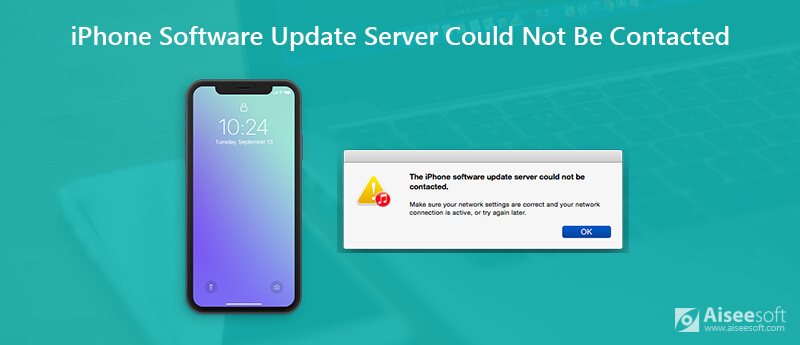
Atualmente, a maioria dos usuários de iOS opta por atualizar o iOS diretamente nos iDevices. Mas ainda há muitos clientes da Apple que preferem o iTunes para atualizar o iPhone, iPad ou iPod para o software mais recente. És um deles?
Muitos usuários reclamam do O servidor de atualização de software do iPhone não pôde ser contatado emitir. Um erro frustrante dizendo que "o servidor de atualização de software do iPhone/iPad não pôde ser contatado. Certifique-se de que suas configurações de rede estejam corretas e sua conexão de rede esteja ativa ou tente novamente mais tarde". Nesse caso, você só obtém a opção "OK". Como consertar este problema?
Na verdade, o O iTunes não consegue contatar o servidor de atualização de software para iPhone/iPad/iPod problema é muito fácil de corrigir. Aqui neste post, compartilhamos 5 soluções simples para ajudá-lo a resolver o problema e atualizar seu iOS com sucesso.
Por diferentes motivos, você pode enfrentar a situação em que o software do iPhone não pôde ser contatado. Na maioria dos casos, uma conexão de rede ruim causará facilmente esse problema. Portanto, antes de tentar outras soluções, você precisa garantir que seu iPhone ou iPad esteja com uma boa conexão com a Internet.
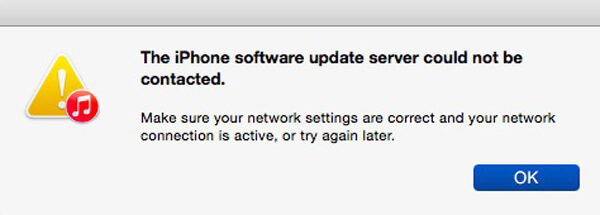
Reiniciar é a solução mais simples para corrigir vários problemas, incluindo o
Desbloqueie a tela do seu iPhone e continue pressionando o botão "Power" até que o controle deslizante de desligamento apareça na tela. Arraste o controle deslizante para a direita para desligar o iPhone. Aguarde alguns segundos e pressione o botão "Power" para ligar seu dispositivo iOS.
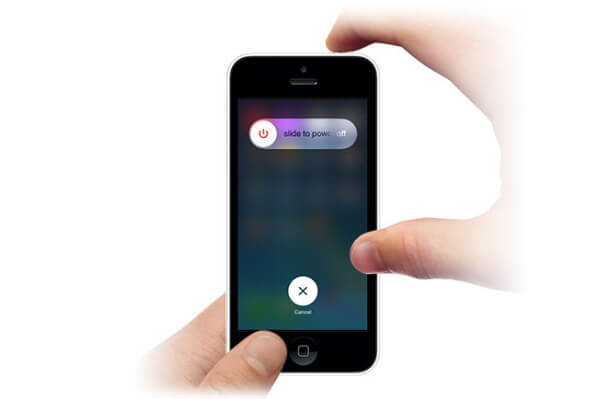
Se o problema persistir, você pode optar por atualizar o iOS diretamente no dispositivo, sem o iTunes. Além do mais, o novo iOS pode corrigir muitos bugs na versão antiga.
Primeiro, você precisa desconectar seu iPhone, iPad ou iPod touch do computador.
Vá para o aplicativo "Configurações". Em seguida, toque em "Geral" > "Atualização de software" para verificar se há uma nova versão do iOS. Toque em "Atualizar" para atualizar o iOS para a versão mais recente. Verifique este post se você receber algum problemas de atualização do iOS. Durante todo esse processo de atualização, você precisa garantir que seu dispositivo iOS esteja em uma boa rede Wi-Fi. Além disso, é melhor carregar seu dispositivo durante a atualização do iOS.
Conforme mencionado acima, quando você receber a mensagem dizendo "não foi possível contatar o servidor de atualização de software do iPhone", verifique primeiro sua conexão de rede. Na verdade, você pode optar por redefinir as configurações de rede para corrigir esse problema.
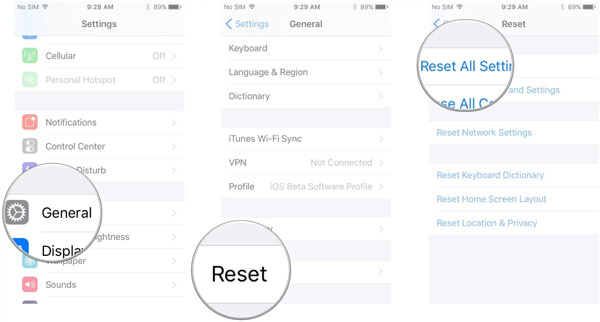
Com os métodos acima, você tem uma grande chance de corrigir o problema de que o servidor de atualização de software não pôde ser contatado no iPhone, iPad ou iPod. Mas se o problema ainda não foi resolvido, você pode contar com o poderoso Recuperação do Sistema iOS. Ele tem a capacidade de corrigir o problema do servidor de atualização de software do iPhone que não pôde ser contatado com facilidade. Basta baixá-lo gratuitamente e seguir o guia a seguir para corrigi-lo.

Downloads
100% seguro. Sem anúncios.
100% seguro. Sem anúncios.
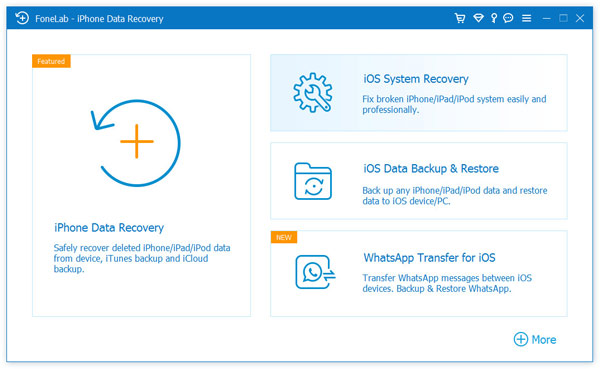
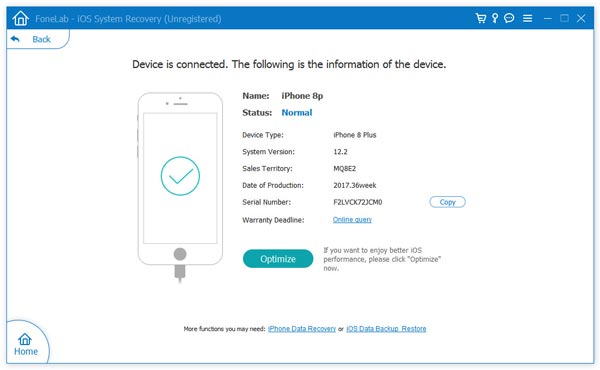
Baixar o firmware manualmente será a última maneira que você pode escolher quando aparecer uma mensagem de alerta de que o servidor de atualização de software do iPhone não pôde ser contatado. As etapas abaixo mostrarão como baixar o firmware manualmente para a atualização do software.
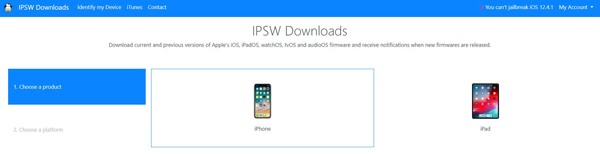
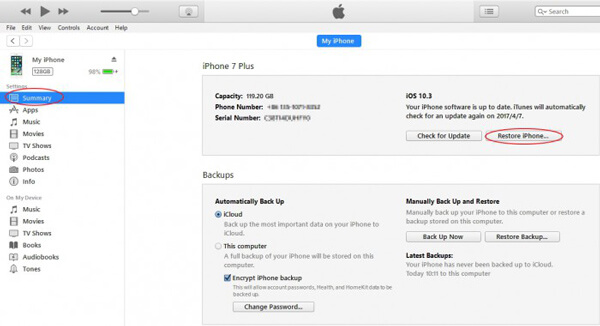
Receba a mensagem dizendo "O servidor de atualização de software do iPhone não pôde ser contatado"? Depois de ler esta página, você pode obter 5 soluções eficazes para corrigi-lo. Deixe-nos uma mensagem se ainda tiver alguma dúvida.
Sugestões para iOS
[Downgrade iOS] Como fazer downgrade do iOS 18/17Atualizando para iOS 18/17Como forçar o desligamento do iPhoneiOS não apareceCorrigir o servidor de atualização de software do iPhone não pôde ser contatadoSair do iCloudBaixar iOS 13/14 Beta no iPhone
Corrija seu sistema iOS ao normal em vários problemas, como ficar preso no modo DFU, modo de recuperação, modo de fone de ouvido, logotipo da Apple etc.
100% seguro. Sem anúncios.
100% seguro. Sem anúncios.
Parabéns!
Você se inscreveu com sucesso em nossa newsletter. O exclusivo 40% de desconto para assinantes é AISEFOKS . Agora você pode copiá-lo e usá-lo para aproveitar mais benefícios!
Copiado com sucesso!